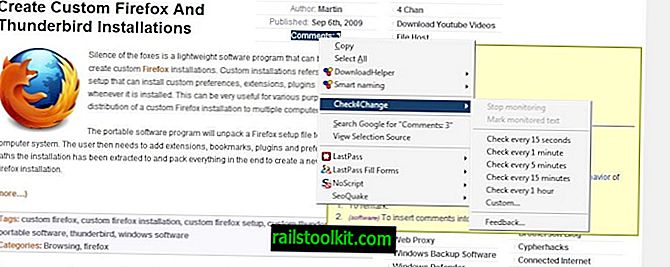De flesta Windows-användare stänger av datorn antingen via startmenyn, Alt-F4-menyn eller genom att trycka på strömbrytaren på enheten.
Avstängningskommandot ger dig alternativ för att ändra en Windows-dators strömtillstånd. Det gör att du kan stänga av, starta om, vila datorn, logga av en användare och anpassa avstängningsupplevelsen. Kommandot stöder lokala och fjärrstängningar ovanpå det, och du kan använda det för att stoppa en avstängning eller omstart som pågår.
Hur man använder Windows-avstängningskommandot är den första delen av en serie som tittar på viktiga Windows-kommandoradsprogram.
Kommandot för avstängning av Windows

Du kör avstängning från kommandotolken eller PowerShell-gränssnittet. Det du kan göra är dock att skapa genvägar så att du inte behöver skriva kommandona varje gång du vill använda dem, utan helt enkelt klicka på genvägen istället för att köra dem. Detta förklaras senare i guiden.
Det första du behöver göra är att öppna ett kommandotolkfönster:
Klicka på Windows-tangenten, skriv cmd.exe och slå Enter-tangenten på tangentbordet.
Följande huvudkommandon tillhandahålls
- shutdown / a - Detta kommando stoppar en avstängning eller omstart. Kan vara användbart om Windows Update beslutade att det är dags att starta om datorn, eller om dina åtgärder eller andra program startade processen.
- shutdown / s - Avstängningskommandot. Detta stänger av datorn när du kör den.
- shutdown / r - Stänger av datorn och startar om den efteråt.
- shutdown / g - Gillar shutdown / r, men kommer att starta om alla registrerade program när systemet har laddats.
- avstängning / h - Viloläge den lokala datorn.
- avstängning / l - Loggar av den aktuella användaren.
- shutdown / p - Stänger av datorn utan föregående varningar. Lika löpande avstängning / s / f / t 0
Följande ytterligare kommandon stöds
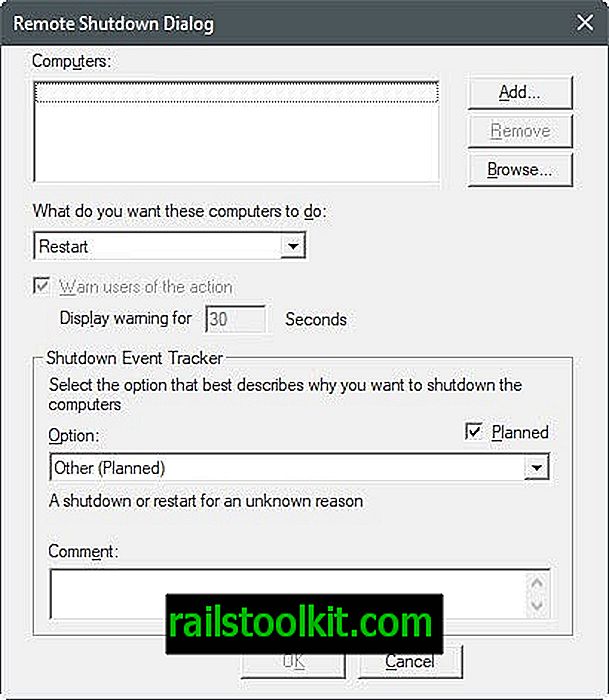
- / e - Detta möjliggör dokumentation för avstängning av datorn.
- / i - Visa grafikanvändargränssnittet. Måste vara det första alternativet i kommandot, och alla andra switchar ignoreras (eftersom det grafiska användargränssnittet laddas).
- / hybrid - Stänger av datorn och aktiverar snabbstart. Måste användas med / s
- / t 0 - Ställer in tidsgränsen före avstängning. Standardvärdet är 30 sekunder, och du kan snabba upp saker genom att ställa in / t 0.
- / f - Tvingar köra program att avslutas utan användarvarning. Också / tvinga.
- / m \\ dator - Ange en fjärrdator som du vill köra kommandot på.
- / c "kommentar" - Lägger till en kommentar som förklarar orsaken till datorns avstängning eller omstart. Stödjer högst 512 tecken och visas i avstängningsprompt.
- / d - Lägger till en anledning till omstarten med ett kodsystem. I grund och botten indikerar / dp: 1: 2 en planerad avstängning på grund av en maskinvaruinstallation, medan / du: 1: 2 en användardefinierad avstängning på grund av en maskinvaruinstallation. Du kan lämna ut p och u för att ställa in en oplanerad anledning till avstängningen. Tabellen med huvudsakliga och mindre orsaker visas när du kör avstängning / ?.
- / o - Detta kommando startar om datorn och laddar den avancerade startmenyn vid nästa start. Behöver köras med / r
Exempel på avstängningskommandon
Följande exempel belyser vissa kommandoväxlar för kommandoslutning.
Kör snabb avstängning. Detta tvingar applikationer att stänga och ställer in
- avstängning / s / f / t: 0
Starta om datorn och lägg till en anledning till omstarten. Datorn startar om på 30 sekunder eftersom kommandot t inte anges
- avstängning / r / du: 2: 1
Detta kommando stänger av fjärrdatorn ComputerXYZ efter 300 sekunder kraftigt, lägger till ett skäl till avstängningen och visar kommentaren i avstängningsprompt.
- avstängning / m \\ ComputerXYZ / s / f / dp: 1: 2 / c "Datorn startar om för underhåll, spara ditt arbete" / t 300
Skapa avstängningsgenvägar
Medan du kan köra avstängning från kommandotolken när behov uppstår kan du också skapa genvägar eller batchfiler så att du kan köra dem med ett dubbelklick direkt utan att behöva öppna kommandotolken eller komma ihåg kommandona.
Alternativ 1: Batchfiler
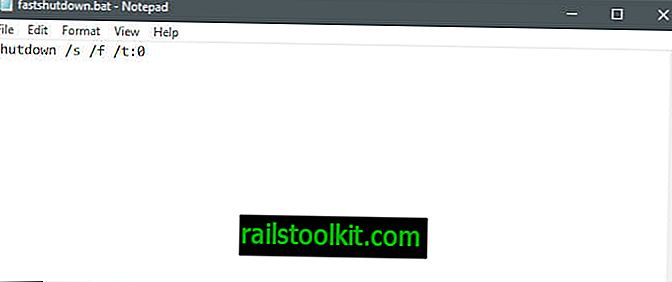
Det första alternativet du har är att skapa en batchfil.
- Högerklicka på skrivbordet eller en annan plats i Utforskaren och välj Nytt> Textdokument.
- Skriv eller klistra in avstängningskommandot eller kommandona som du vill köra med det, t.ex. avstängning / s / f / t: 0
- Spara dokumentet.
- Byt namn på det till fasthutdown.bat (välj ett annat namn beroende på syftet). Se till att tillägget är .bat och inte .bat.txt.
Dubbelklicka på filen för att testa den. Se till att du sparar allt arbete innan du gör det för att undvika problem i detta avseende.
Du kan lägga till flera avstängningskommandon, till exempel för flera fjärrmaskiner. Se till att varje nytt kommando startar på en ny rad.
Alternativ 1: Genvägar
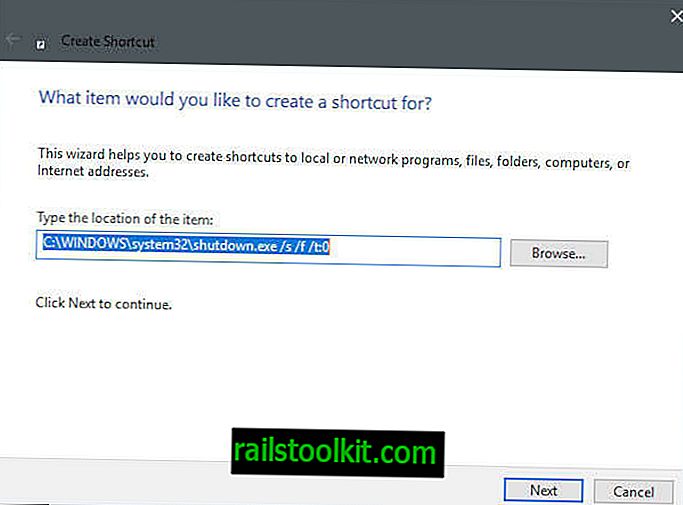
Genvägar fungerar ganska mycket som batchfiler, men de är begränsade till ett enda kommando.
- Högerklicka på skrivbordet eller en annan plats i Explorer och välj Ny> Genväg.
- Skriv eller klistra in kommandot i fältet på sidan "vilket objekt vill du skapa en genväg för". Klicka på nästa.
- Namnge genvägen efteråt och klicka på Slutför.
Avstängningsprogram för Windows
Du kan köra program som är utformade specifikt för att stänga av Windows-datorer. De flesta är ganska gamla, men fungerar bra. Observera att vissa antiviruslösningar kan flagga de på grund av vad de gör.
- Superfast Shutdown - Långvarigt program stänger av Windows-datorn på rekordtid.
- Shutdown Scheduler - Gör att du kan schemalägga avstängningen av en Windows-dator
- Absolute Shutdown - Utformad för att stänga av Windows XP snabbare. Får också fungera på andra versioner av Windows.
- WinOFF - Program som är utformat för att schemalägga avstängning av Windows-datorer.
Ytterligare resurser
- Analysera start- och avstängningsprestanda för Windows
- Microsoft Technet avstängning